Als u een papierformaat heeft geplaatst dat niet automatisch wordt geselecteerd, geef het papierformaat dan op via het bedieningspaneel.
![]() Ga naar het scherm Papierlade-instellingen.
Ga naar het scherm Papierlade-instellingen.
Bij gebruik van het standaard bedieningspaneel
Druk op de knop [Papierinstelling].
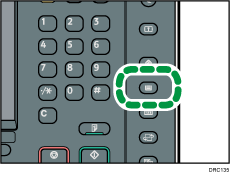
Bij gebruik van het Smart Operation Panel
Druk op [Home] (
 ) onderaan in het midden van het scherm.
) onderaan in het midden van het scherm.Druk op het pictogram [Gebruikerstools] (
 ) in het [Home]-scherm.
) in het [Home]-scherm.Druk op [Instellingen papierlade].
![]() Selecteer de lade waarvoor u de papierformaat wilt wijzigen.
Selecteer de lade waarvoor u de papierformaat wilt wijzigen.
![]() Druk op [Handmatige papierinst.].
Druk op [Handmatige papierinst.].
![]() Druk op het tabblad [Papierformaat].
Druk op het tabblad [Papierformaat].
![]() Selecteer het formaat van het geplaatste papier en druk op [OK].
Selecteer het formaat van het geplaatste papier en druk op [OK].
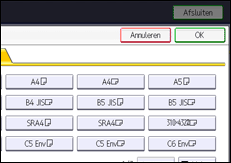
![]() Sluit het scherm Papierlade-instellingen.
Sluit het scherm Papierlade-instellingen.
Bij gebruik van het standaard bedieningspaneel
Druk op de knop [Papierinstelling].
Bij gebruik van het Smart Operation Panel
Druk rechtsboven in het scherm op [Gebruikersinstellingen] (
 ).
).Druk op [Home] (
 ) onderaan in het midden van het scherm.
) onderaan in het midden van het scherm.
![]()
Voor meer informatie over automatisch geselecteerde papierformaten, zie Aanbevolen papierformaten en -typen.
Als u na het afdrukken op papier dat niet automatisch wordt geselecteerd, weer wilt afdrukken op papier dat wel automatisch wordt geselecteerd, moet u de instelling terugzetten op [Automatische detectie]. Plaats het papier opnieuw en selecteer [Autodetectie] in stap 5.
